こんにちは、てつやです。
最近のスマートウォッチはとても便利ですよね。
スマートフォンとの連動による着信の確認や、歩数計、心拍数機能など健康志向の方にとっても心強い味方だと思います。
僕は小米(シャオミ)のAmazfit bipを3年前から利用していてとても使いやすいので、もはやビジネス時も利用しています。
ただ、一つだけ欠点を感じていました。
それは、
とにかく画面がダサい。。なんじゃこれ

そんな悩みをお持ちの皆様に、今回はあるアプリを利用して画面を自分のお気に入りに変更する方法を写真を使いながら解説します。
アプリを取ってから5分以内にお気に入りの画面表示に変わりますよ。
Amazfit bip(スマートウォッチ)とは
中国の電子メーカー小米(シャオミ)が製造するスマートウォッチです。
中国発だからといって侮るなかれ。
世界のスマートウォッチ市場の出荷額ベースの世界シェアでは、1位アップルが40%超、2位サムスンが10%程度となっていますが、小米は3位集団を構成してるメーカーです。
また、携帯の市場シェアでは世界4位のメーカーなんです。
正直、Iphoneユーザーの僕としては、アップルウォッチが欲しかったんですが最低3万円くらいの価格って悩ましいですよね。
そんな時出会ったのがアップルウォッチの4分の1くらいの価格で購入できるAmazfit bipだったんです。
小米(シャオミ)製ですが、日本の輸入代理店は中国企業であるHUAWEI(華為)の日本法人です。
使い始めると、毎日手放せないアイテムとなっていました。
主な機能を紹介すると以下となります!!
Amazfit Bipの機能
- 安い←アップルの4分の1
- 軽い←約31gで時計つけてる感覚ない
- 電池の持ちがメッチャ長い←異常にもつ
- 機能が充実(着信・通知表示、GPS、歩数計、心拍数、アラーム、天気など)←基本的な機能はついてる。専用のアプリで体調管理もバッチリ
特にすばらしい機能は電池の持ちです。
毎日使っても1ヵ月に1回くらいの充電でOKです。
詳しいスペックを知りたい方は公式HP(日本販売代理店)をご覧ください。
Amazfit bipについては理解いただけましたでしょうか?
では、残念ながら良くない点である画面レイアウトの変更方法についてご説明します。
Amazfit bipの画面変更の方法
今回ご紹介するのはAmazToolsというアプリを利用した変更方法です。
AmazToolsのアプリはコチラ
このアプリをダウンロードしてください
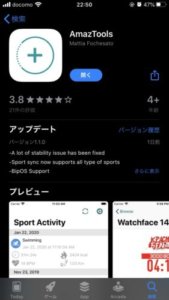
開くとbluetoothに接続しますかというような案内が出てきますので、端末の近くにAmazfit本体を近づけておいてください。
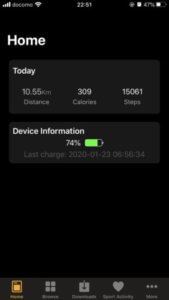
しばらくするとこんな画面が出てきます。下のBrowseをタッチ。
そうすると何百種類という画面のレイアウト画像が出てきますので気に入ったものをタッチ。

次の画面でDownloadをタッチ。一瞬で画面レイアウトをダウンロードできます。
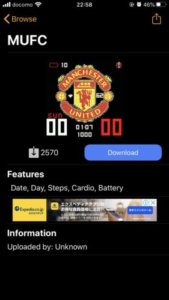
その後Browse画面にもどり、今度は下のDownloadをタッチ。
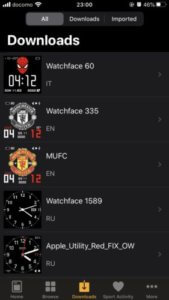
先ほど取った画面レイアウトが格納されているので、それをタッチし、Installを選択してください。そして次の画面でInstallをタッチ。
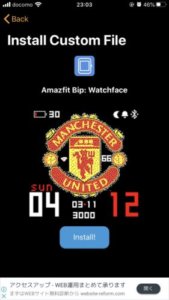
するとウォッチと同期開始し、ものの数秒でAmazfitの画面が変更されました。
いかがでしたか?
とても簡単に画面レイアウトが変更できたと思います。
お気に入りの画面レイアウトを探して、見た目も快適なスマートウォッチライフを過ごしてくださいね。
今日はここまでにします。いつもありがとうございます。
【グーペ】デザインを4000パターン以上から選べるHP作成サービス




